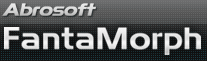常見問題
點擊以下鏈接查看問題答案:
奇幻變臉秀有三個版本可供選擇, 標准版, 專業版和豪華版. 專業版除具備標准版的所有功能外, 另有如下高級專業功能:
- 變形多張源圖片 - 輕松創建由多張源圖片生成的長的變形影片Multiple Morph.
- 支持32位格式 - 當使用32位帶透明層的源圖形(BMP, PNG, TIFF, TGA)時, 將生成32位帶透明層的變形結果, 可以將它導入到其它高級視頻編輯軟件中合成非常專業的效果.
- 使用附加特效 - 創建專業的背景, 遮罩, 前景, 過渡, 光效, 聲音等效果.
- 變形過程控制 - 通過專業的特征曲線和形狀曲線來完全自由地控制變形過程特征和形狀的效果.
因此, 除非你確定所有情況下你僅需變形兩張源圖片, 那麽你可以選擇標准版. 如果你希望創建專業效果或創建長的變形影片(如展示寶貝的成長過程), 那麽專業版是你的最好選擇. 豪華版除具備專業版的所有功能外, 另有如下高級專業功能:
- 鏡頭 - 通過可自由設定的曲線來控制畫面的平移/縮放/旋轉.
- 路徑曲線 - 通過可自由設定的曲線來控制變形運動的軌迹.
- 為片段添加特效 - 不僅可以為影片添加特效, 還可以為每個片段添加背景, 遮罩, 前景等特效.
- 人臉標定器 - 使用此智能工具, 能自動標定人臉的特征關鍵點(眼睛, 鼻子, 嘴巴, 臉輪廓等), 極大地提高制作人臉變形的效率.
- 人臉合成器 - 使用此工具, 能將多幅人臉圖片合成為一個具備所有源臉特征的平均臉或合成臉. 可任意調節每張源臉所占的特征/形狀比例, 從而得到變化無窮的合成結果.
- 智能內存管理 - 通過智能內存管理技術, 可以在一個項目中載入無限個源圖片.
- 還有更多高級功能, see Product Comparison.
因此, 如果你希望使用這些高級功能創建最令人驚訝, 最具吸引力的變形影片, 豪華版是你的最好選擇.
了解更詳細說明, 參見"如何變形兩張以上源圖片".
奇幻變臉秀使用支持OpenGL硬件加速的渲染引擎. OpenGL是當今電腦動畫的工業標准之一(另一個應用較廣的標准是微軟的DirectX), 大多數顯示卡都支持OpenGL加速. 如果你的顯示卡提供了此項功能, 那麽渲染速度將非常之快甚至可高達每秒數百幀以上. 但如果你的顯示卡較老, 那麽可能只能達到每秒15幀甚至更低. 這種情況下, 升級你的顯示卡將給你帶來全新的感覺. 另外注意, 影片的尺寸和使用附加特效對渲染速度也有較大影響.
這是由于你的顯示驅動程序對OpenGL的支持有問題造成的.
首先, 請選擇Windows開始/控制面板/顯示/設置菜單, 可能的話選擇顔色質量為"最高 (32位)".
其次, 立即更新顯示驅動程序. 例如, 如果你使用的是NVIDIA顯卡, 你可從www.nvidia.com上下載最新的顯示驅動程序, 安裝後重啓系統再試.
最後, 如果此問題仍然無法解決的話, 選擇工具/編輯選項菜單, 關閉"啓用硬件加速"開關, 重啓程序再試.
奇幻變臉秀支持BMP, JPEG, TIFF, PNG, TGA, PCX, GIF以及WMF, EMF (Windows圖元文件)等常用圖形文件格式.
你還可以使用32位帶透明層的圖形文件格式如BMP, TIFF, PNG和TGA等來創建更專業的效果. 了解更多信息, 參見"如何使用32位帶透明層圖片".
圖片序列: 變形過程的每一幀被存為一個獨立的圖形文件, 可使用BMP, JPEG, TIFF, PNG, TGA, PCX, GIF等格式. JPEG格式最為常用. 當你使用32位帶透明層的源圖片並希望生成的結果也帶透明層以便在其它視頻編輯軟件中合成更專業的效果, 你可以選擇BMP, TIFF, PNG或TGA格式.
AVI影片: AVI是最常用的視頻格式並且質量最佳, 但文件尺寸較大. 通常用于生成素材片段以便導入其它高級編輯軟件如Adobe Premiere中. 要使生成的文件尺寸較小, 你可以安裝一些帶高級壓縮功能的編輯器(例如從www.divx.com下載MPEG-4編輯器).
動畫GIF: 非常適用于網頁上, 幾乎所有的浏覽器和圖片查看器都支持它. 但因為最多只能使用256種顔色所以質量較差.
Flash影片: 非常適用于網頁上, 文件尺寸小, 質量好. 通過e-mail與朋友分享你的作品時也是最佳選擇.
網頁: 通過浏覽器以原始尺寸播放影片.
EXE執行程序: 將變形動畫輸出為標准的EXE獨立執行程序. 他人不需安裝本軟件或任何其它播放工具就可直接欣賞到你的作品.
7. 可以為兩幅源圖片分別添加關鍵點或僅為其中一幅添加關鍵點嗎?
如果編輯工具面板上的"自動添加對應關鍵點"選項是開啓的, 在任一源圖片上添加一個關鍵點, 程序都將自動在對應圖片上的相應位置添加一個關鍵點. 如果該選項是關閉的, 則允許你為任一源圖片單獨添加關鍵點. 一個項目中可以有成對的也可以有不成對的關鍵點, 但只有成對的關鍵點才會影響變形效果.
缺省第情況下, 所有的關鍵點是一個顔色的. 當然你可以通過選項菜單打開"顔色循環"開關, 這樣關鍵點的顔色就在8種基本色中循環. 意思是第9個關鍵點與第1個關鍵相同, 第10個關鍵點與第2個關鍵點相同, 如此下去. 某些情況下, 使用顔色循環功能可以更方便的觀察對應關鍵點. 當然, 不管哪種情況下, 只需將光標移動到任一關鍵點上, 對應圖片上的對應關鍵點就會閃爍, 因而你能很清楚地觀察關鍵點的位置是否正確.
使用morph影片抓住人們的眼球或者享受一段美好的時光 - 創建網頁圖形來增強你的網站, 把它e-mail給親友們給他們帶去歡笑, 生成較長的morph影片並燒錄到VCD上以便在電視上觀賞, 創建與衆不同的賀卡, 展示你的寶貝及你自己的美好歲月. 如果你是一位專業人士, 那你更可以在MTV, 廣告, 電視, 電影, 課件, 及更多地方充分morph的魅力! 如果你的作品與衆不同, 效果動人, 並且願意同其它奇幻變臉秀用戶分享, 你可以發送給我們放在奇幻變臉秀網站上.
當然可以! 只需按如下步驟進行:
步驟1: 設置影片尺寸為"352 x 288 (VCD PAL)"或"720 x 576 (DVD PAL)".
步驟2: 設置AVI速度為25fps.
步驟3: 輸出AVI文件. 最好輸出未壓縮的AVI文件.
步驟4: 現在可以將輸出的AVI文件導入視頻編輯軟件或VCD/DVD編著軟件來制作VCD/DVD了!
有很種算法來産生變形效果, 我們使用的是關鍵點算法. 它快速, 有效, 並且最容易使用, 當然使用它也有一些限制. 關鍵點必須在兩幅源圖片的相應邏輯位置上, 否則, 變形結果看起來就比較奇怪. 你可能需要仔細調整關鍵點的位置來産生最准確的變形效果.
你可以任何你喜歡的圖片作為背景圖片. 但遮罩圖片應該是256級的灰度圖, 而前景則必須使用32位帶透明層的圖形來産生相框, 文字字幕等效果. 了解更多信息, 參見"如何使用附加特效". 你可以從網上下載大量素材圖片, 自己掃描或制作有特色的圖片當然也很好.
返回頂部